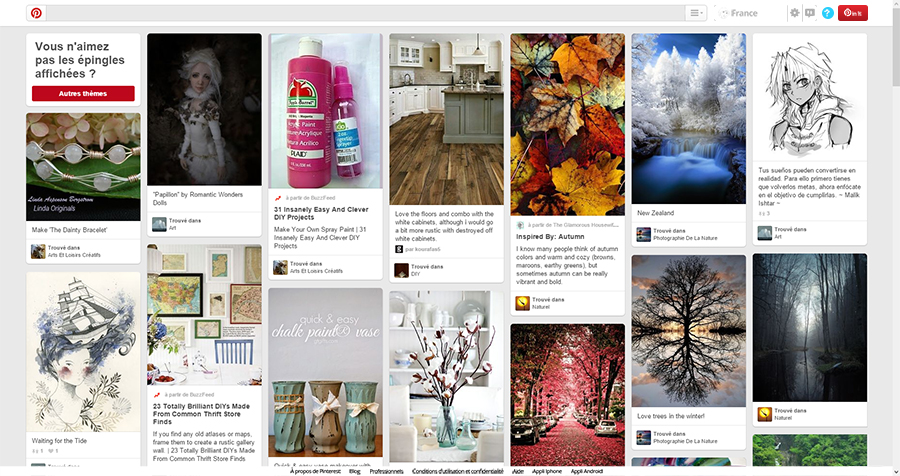12.02.16
Par France Herry
Avant tout projet, se documenter sur ce qui a été fait et trouver l'inspiration à travers d'autres travaux est très important. Il existe différents sites dédiés à ce type de recherche, et Pinterest en fait partie. Julie et moi avons passé le "User Onboarding" au peigne fin afin d'y déceler les défauts...
Étape 1 : analyse & inscription sur Pinterest
Dès l’arrivée sur Pinterest, un pop-up d'inscription apparaît et impossible de le fermer. Il est donc obligatoire de s'inscrire, ne serait-ce que pour visualiser le contenu du site.
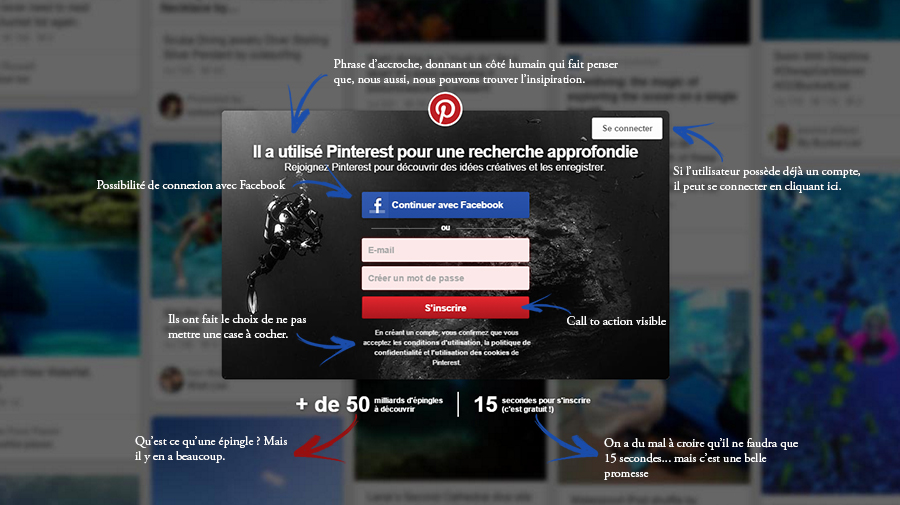
Notons tout de même qu'il y a un lien visuel entre le background du pop-up et le contenu en arrière-plan de la page, l'un représente un homme faisant de la plongée, l'autre présente une multitude d'images sous-marines.
Nous poursuivons donc notre inscription. Il y a possibilité de se connecter via Facebook ou de créer un compte grâce à son adresse e-mail. C’est toujours bien d’avoir le choix de se connecter avec son compte Facebook car c’est plus rapide. Pour cette fois-ci, nous choisissons la seconde possibilité.
Une fois son adresse e-mail et son mot de passe remplis, nous arrivons sur un nouvel écran.
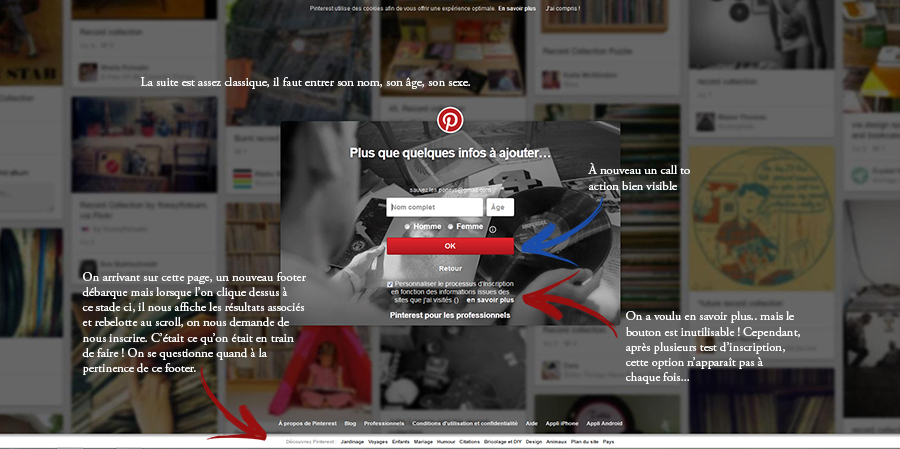
Un nouveau footer fait son apparition ( Qui est-il ? D'où vient-il ? Formidable... footer ? ) Pourquoi ? Il n'a aucune raison d'apparaître et encore moins à ce moment ci car lorsqu'on clique sur l'un des mots clés qu'il nous propose, nous arrivons sur une page remplie d'images correspondante certes, mais si on scroll un peu plus, un écran noir submerge peu à peu la page jusqu'à ce que le fameux pop-up revienne et demande à nouveau de nous inscrire… Nous avons comme une impression de déjà-vu.
Il nous est demandé si nous souhaitons personnaliser le processus d'inscription en fonction des informations issues des sites visités. "En savoir plus" est écrit suite à ce texte, ce qui pourrait présager une possibilité...d'en savoir plus ? Mais ce n'est même pas un lien, rien ne s'est passé lorsque nous avons voulu cliquer dessus. Déception ! Bizarrement, nous avons effectué plusieurs tests d'inscription et il s'est avéré que cette demande de personnalisation n'a été faite qu'une seule fois. Nous n'avons pas pu déterminer quel facteur faisait apparaître cette demande.
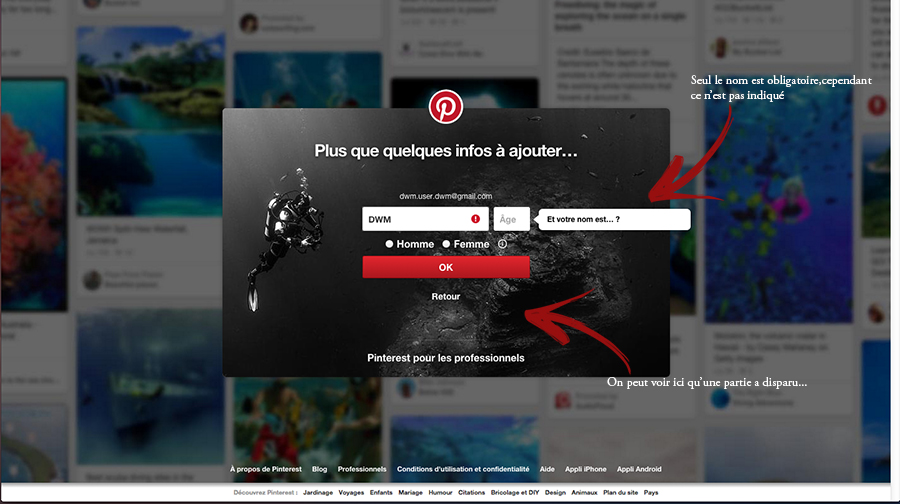
Si nous voulons nous connecter sans entrer de nom, Pinterest nous rappelle à l'ordre. Cependant, seul le nom est obligatoire, une petite note l'indiquant ne serait sans doute pas de trop.
Nous nous sommes ensuite penchées sur les choix des genres, en appuyant sur le "i"
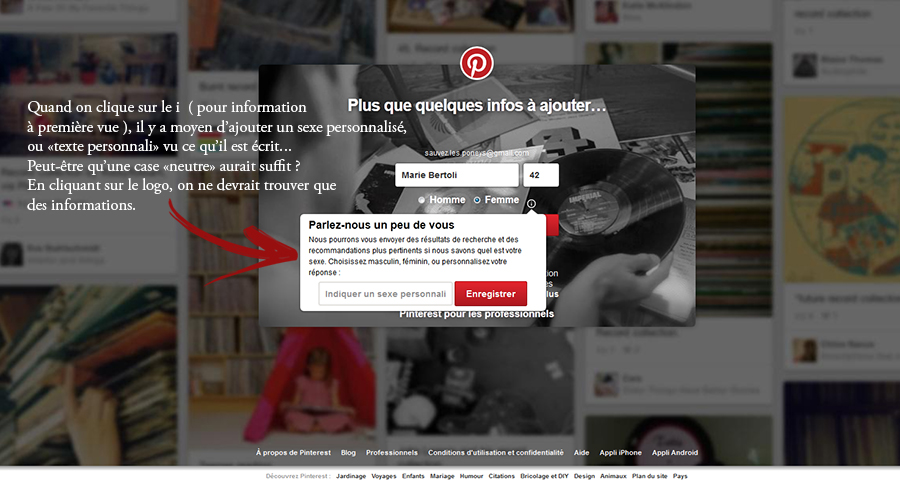
Mélanger ainsi l'apport d'informations à l'ajout d'un nouveau genre est assez étrange. En soi, trois genres sont reconnus: masculin, féminin et neutre ( du moins en France. ) Ce qui permet d'englober tout le monde. Que pourrait-on vouloir écrire ? Je ne sais même pas ce qu'est un "sexe personnali". ( oui, je sais, c'est "sexe personnalisé" qui n'est simplement pas écrit en entier, ce n'était qu'une petite blague. )
Lors de la suite de l'inscription, on peut apercevoir que le joli fond rempli d'image à laisser place à un fond gris et terne impersonnel... dommage ! De plus, on nous impose de choisir au moins 5 thèmes avant de pouvoir continuer, les premiers thèmes proposés étant certainement les thèmes les puis recherchés par genre.
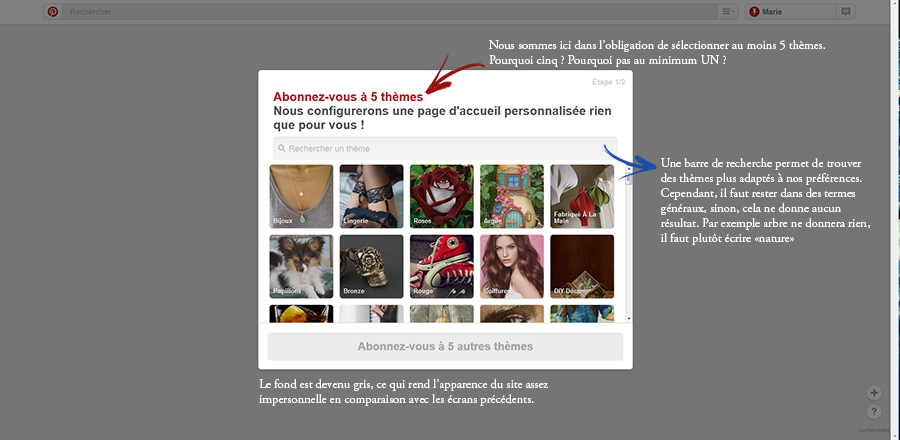
Un champ de recherche permet de trouver des thèmes plus appropriés à ses goûts personnels ( ce qui n'est pas mal vu que c'est obligatoire ). Mais, malheureusement cette recherche n'est pas optimale. Un mot simple comme "arbre" ne donne rien, nous sommes dans l'obligation d'entrer des termes plus généraux, "nature" par exemple.
Une fois cinq thèmes choisis, on nous invite à installer l'extension de navigateur de Pinterest.
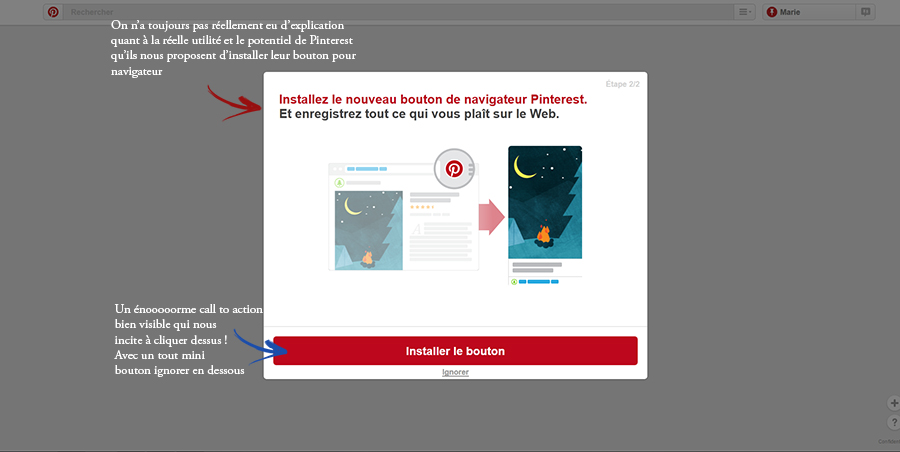
Nous n'avons toujours pas pu tester toutes les fonctionnalités et le potentiel de Pinterest que déjà on veut nous faire installer une extension ! Comme attendu, le bouton pour l'installer est nettement plus visible que le petit ignorer en dessous. N'étant pas encore intéressé par cette extension, nous déclinons l’installation.
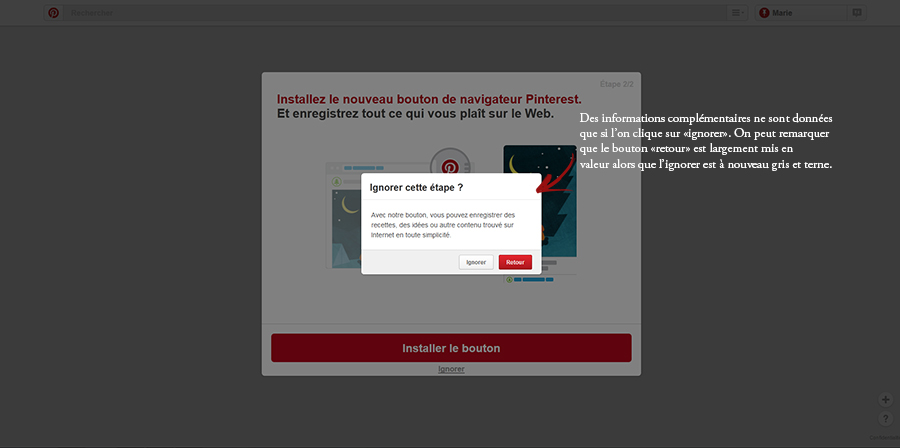
Mais Pinterest insiste, en tentant d'apporter des informations complémentaireS quant à la nécessité de cette extension ! Mais nous sommes têtues aussi et campons sur nos positions.
Ça y est, l'inscription est terminée
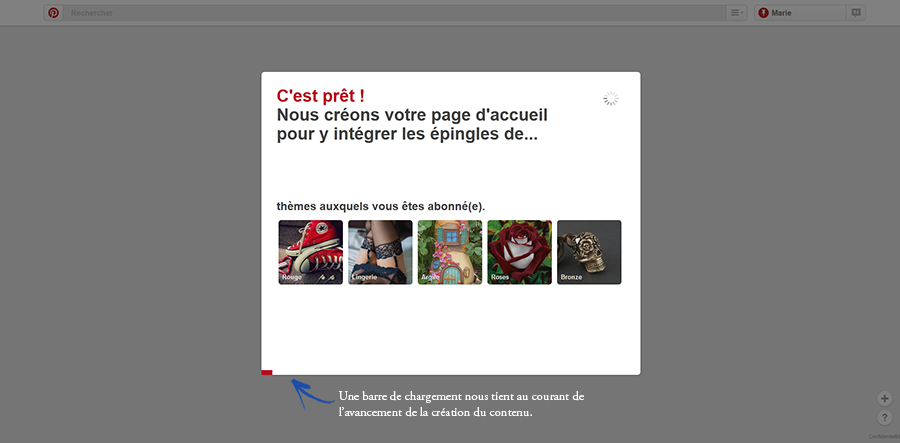
Pinterest nous indique que la création de notre page d'accueil est en cours, une barre de chargement nous indique même son avancement !
Malgré tout, ce fut bref et nous tombons rapidement sur notre page d’accueil personnalisée avec différentes images en rapport avec nos thèmes sélectionnées.

Un bouton « Autre thème » permet d'ajouter ou de supprimer des thèmes. Autrement dit, les 5 thèmes préalablement sélectionnés peuvent être enlevés, tant que nous en avons au moins un choisi. Nous doutons de la pertinence de la sélection obligatoire des 5 thèmes
Depuis cette page d'accueil, il est également possible d'installer l'extension Pinterest ( si jamais nous changeons quand même d'avis ) en cliquant sur le "+" en bas à droite, d'obtenir de l'aide ou des recommandations, accéder à sa messagerie et actualités, modifier notre profil en cliquant sur notre nom en haut à droite ainsi que faire des recherches ( cette fois ci, la recherche accepte n'importe quel terme, spécifique ou général, youpi ! )
Nous avons réussi à nous inscrire facilement sur Pinterest mais nous pensons malgré tout qu'il y a possibilité de l'améliorer. Et c'est la que le « Nous » va se transformer en « Je », je vais laisser ma collègue Julie vaquer à ses propres explications et vous exposer personnellement mes démarches et idées afin d'améliorer l'user onboarding de Pinterest.
Étape 2 : Optimisation de l'user onboarding
Pinterest n'offre pas la possibilité de consulter librement sa base de donnée sans être inscrit. Alors qu'il serait bien plus bénéfique et moins effrayant pour l'utilisateur de pouvoir découvrir l'étendue des images et les possibilités que Pinterest offre en terme d'inspiration avant d'être obligé de s'inscrire.
L'inscription pourrait tout simplement être obligatoire lorsqu'il s'agit d'enregistrer ces images pour en faire un tableau etc... cela instaurerait un climat de confiance avec l'utilisateur, au lieu de lui faire se demander si c'est réellement une bonne idée de s'inscrire sans avoir vu un minimum de contenu.
J'ai donc décidé de supprimer l'obligation d'inscription lors de la visualisation afin de laisser à chaque utilisateur non inscrit ou non connecté, la possibilité de parcourir les images.

Premier chemin: inscription via une épingle
Pinterest proposera de s'inscrire dès que l'on cliquera sur une image, afin de l'épingler à un tableau, mettre un « J'aime » ou l'envoyer. Je pense que cela permettrait que les utilisateurs s'inscrivent de leur plein gré car ils auront envie de créer des tableaux, ainsi qu'explorer toutes les possibilités que Pinterest peut offrir.
L'utilisateur arrive donc sur Pinterest et fait une recherche : « UX Design », et se retrouve avec une multitude d'images intéressantes. Une en particulier le tente, il clique donc dessus. Un pop-up apparaît.
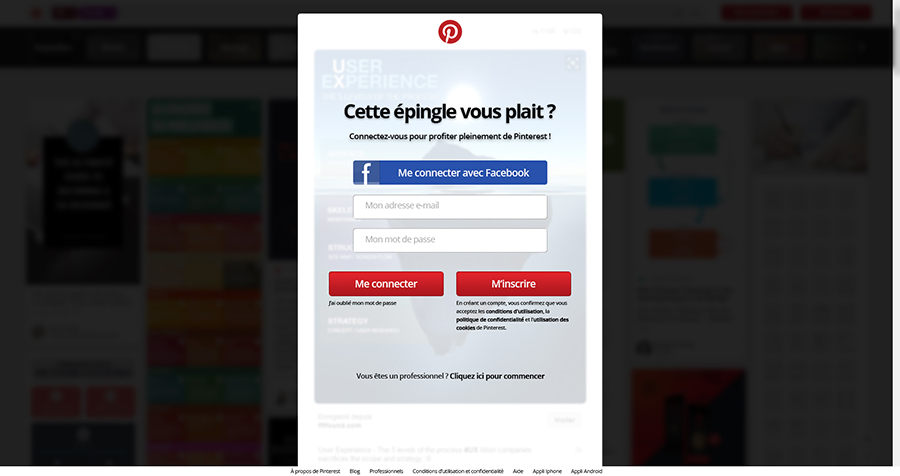
L'utilisateur se retrouve avec trois possibilités, vu qu'il est nouveau, et qu'il a très envie d'épingler cette image, il complète les champs adresse mail et mot de passe avant de cliquer sur « M'inscrire ».
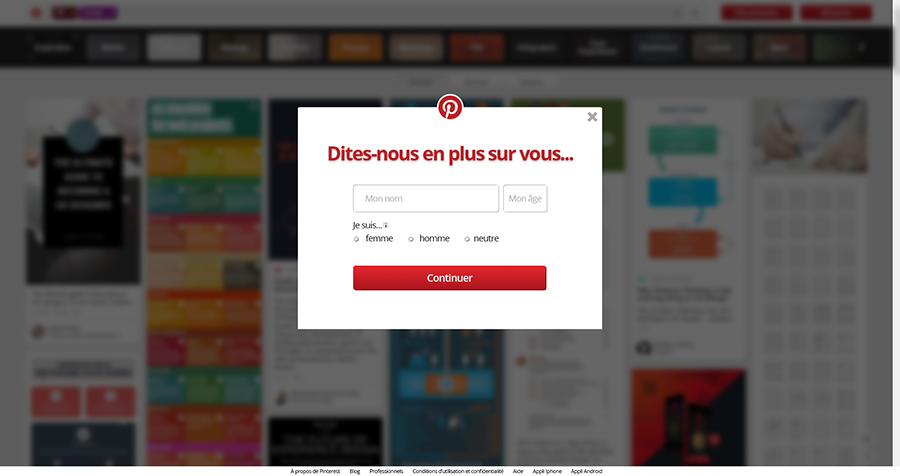
Une nouvelle fenêtre apparaît où il doit simplement entrer son nom et s'il le désire, il peut indiquer son âge ainsi que sélectionner son genre. Cliquer sur le « i » d'information lui permettra d'obtenir des… informations supplémentaires à propos de la sélection du genre : « Nous pourrons vous envoyer des résultats de recherche et des recommandations plus pertinents si nous savons quel est votre genre. » Choisir son genre n'est pas obligatoire, mais pour les personnes qui viennent sur Pinterest dans le but de trouver simplement des jolies images, sans réelle idée de base, Pinterest pourra leur proposer les thèmes les plus recherchés en fonction de leur genre.
S'ensuit la sélection des thèmes.

L'utilisateur est invité à en choisir au moins 2 afin de pouvoir lui proposer une page d'accueil personnalisé relativement fournie. Une barre de recherche lui permet d'affiner ses recherches en entrant des mots-clés.
L'écran suivant informe que la page personnalisée est en cours de création. Une barre de chargement indique son avancement.
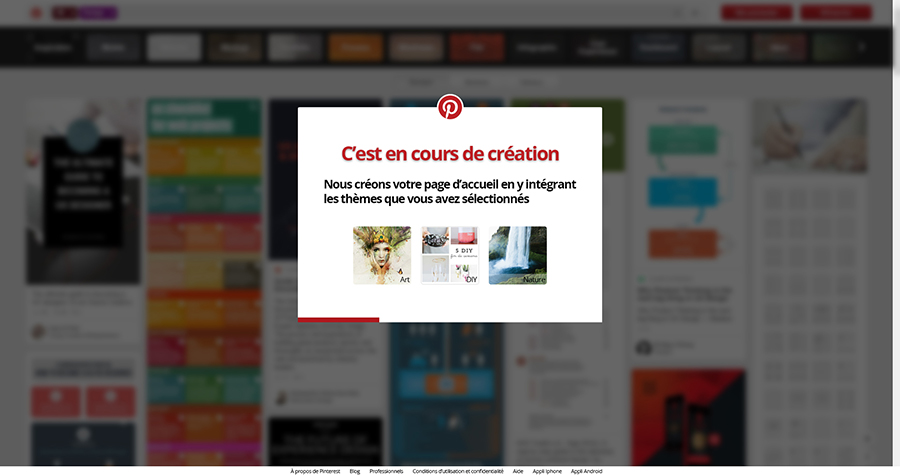
Vu que l'utilisateur s'est inscrit via la sélection d'une image, Pinterest le renvoie vers cette image à la fin de l'inscription, afin qu'il puisse l'épingler, la liker ou autre.
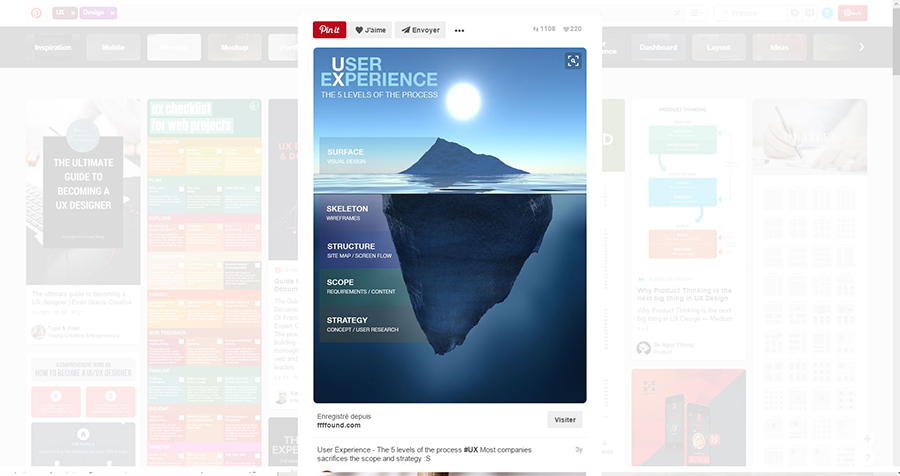
Deuxième chemin: inscription via le bouton
Dès que l'utilisateur arrive sur Pinterest, il peut directement cliquer sur un des deux boutons en haut à droite.

Si l'utilisateur désire se connecter, voici l'écran qui apparaîtra.
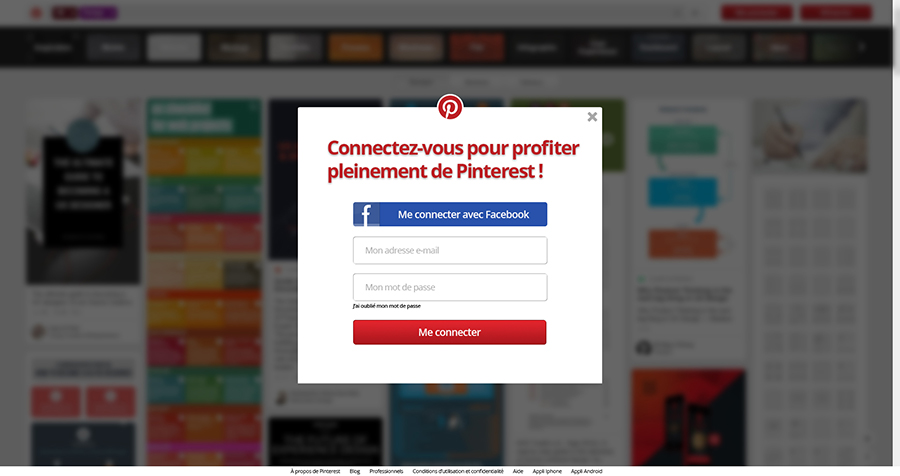
Pour s'inscrire, Pinterest invite l'utilisateur à entrer son adresse mail et son mot de passe avant de continuer.
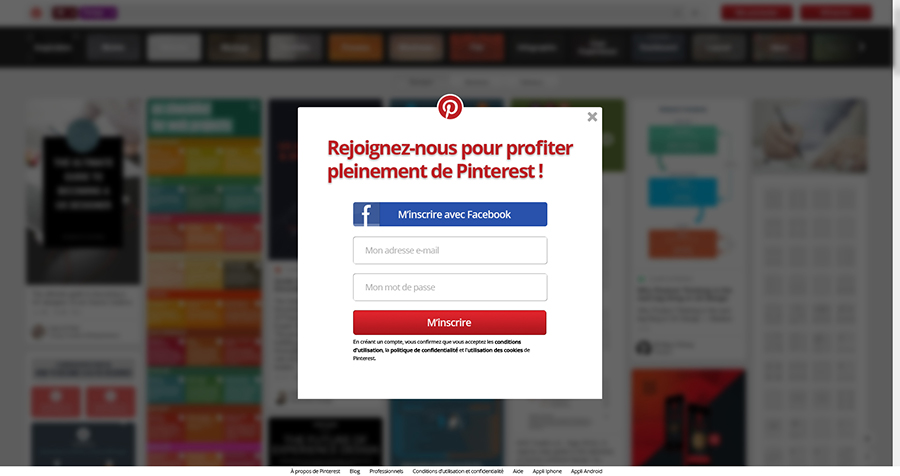
Le processus d'inscription est ensuite identique a celui utilisé lors de la sélection d'une épingle. Le seul changement se situe à l'affichage de l'écran final. Pinterest propose l'écran d'accueil personnalisé en fonction des choix de thèmes.